win11不能玩单机游戏要怎么解决 win11不能玩单机游戏问题解析
来源:xitongzhushou.com
时间:2024-11-14 17:20:49 372浏览 收藏
在文章实战开发的过程中,我们经常会遇到一些这样那样的问题,然后要卡好半天,等问题解决了才发现原来一些细节知识点还是没有掌握好。今天golang学习网就整理分享《win11不能玩单机游戏要怎么解决 win11不能玩单机游戏问题解析》,聊聊,希望可以帮助到正在努力赚钱的你。
最近有些用户在装完win11系统后发现不能玩单机游戏,该怎么办呢?其实很简单,只要关闭游戏的叠加层或更改系统区域设置就行了。接下来就让我来详细讲解一下win11不能玩单机游戏的问题解决方法吧!
win11不能玩单机游戏问题解析
方法1:关闭游戏的叠加层
1、首先找到右下角的“nvidia”图标,打开英威达图形卡软件。
2、然后单击右上角的“设置”按钮。
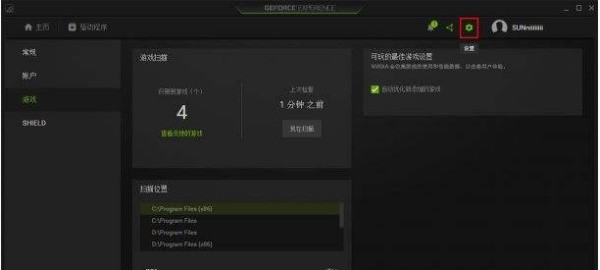
3、在图形卡设置中找到“覆盖”以关闭交换机。
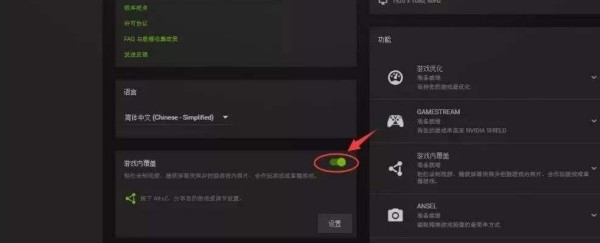
方法2:退缩
1、打开“开始”菜单,然后单击“设置”。
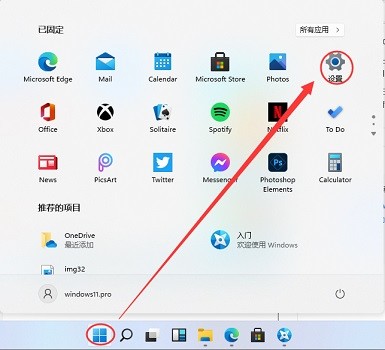
2、在设置接口的左侧选择“时间和语言”。
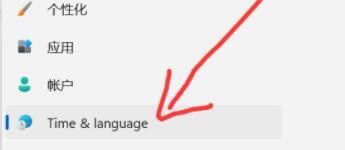
3、然后在下面选择“下面的国家或地区”。
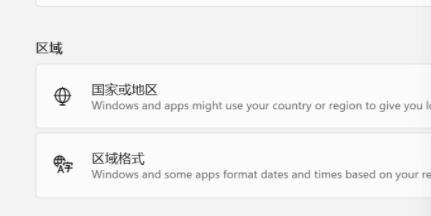
4、然后找到并输入“更改系统区域设置”。
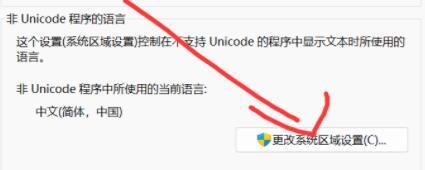
5、最后,将当前区域设置为区域设置中的“中文”。
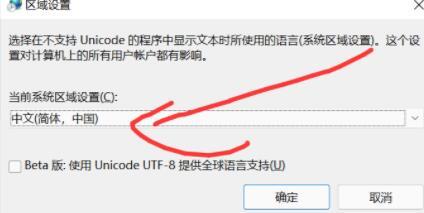
理论要掌握,实操不能落!以上关于《win11不能玩单机游戏要怎么解决 win11不能玩单机游戏问题解析》的详细介绍,大家都掌握了吧!如果想要继续提升自己的能力,那么就来关注golang学习网公众号吧!
声明:本文转载于:xitongzhushou.com 如有侵犯,请联系study_golang@163.com删除
相关阅读
更多>
-
501 收藏
-
501 收藏
-
501 收藏
-
501 收藏
-
501 收藏
最新阅读
更多>
-
222 收藏
-
177 收藏
-
432 收藏
-
179 收藏
-
312 收藏
-
180 收藏
-
242 收藏
-
375 收藏
-
135 收藏
-
443 收藏
-
250 收藏
-
255 收藏
课程推荐
更多>
-

- 前端进阶之JavaScript设计模式
- 设计模式是开发人员在软件开发过程中面临一般问题时的解决方案,代表了最佳的实践。本课程的主打内容包括JS常见设计模式以及具体应用场景,打造一站式知识长龙服务,适合有JS基础的同学学习。
- 立即学习 543次学习
-

- GO语言核心编程课程
- 本课程采用真实案例,全面具体可落地,从理论到实践,一步一步将GO核心编程技术、编程思想、底层实现融会贯通,使学习者贴近时代脉搏,做IT互联网时代的弄潮儿。
- 立即学习 516次学习
-

- 简单聊聊mysql8与网络通信
- 如有问题加微信:Le-studyg;在课程中,我们将首先介绍MySQL8的新特性,包括性能优化、安全增强、新数据类型等,帮助学生快速熟悉MySQL8的最新功能。接着,我们将深入解析MySQL的网络通信机制,包括协议、连接管理、数据传输等,让
- 立即学习 500次学习
-

- JavaScript正则表达式基础与实战
- 在任何一门编程语言中,正则表达式,都是一项重要的知识,它提供了高效的字符串匹配与捕获机制,可以极大的简化程序设计。
- 立即学习 487次学习
-

- 从零制作响应式网站—Grid布局
- 本系列教程将展示从零制作一个假想的网络科技公司官网,分为导航,轮播,关于我们,成功案例,服务流程,团队介绍,数据部分,公司动态,底部信息等内容区块。网站整体采用CSSGrid布局,支持响应式,有流畅过渡和展现动画。
- 立即学习 485次学习
